10 อันดับเครื่องถ่ายเอกสารคุณภาพและราคาที่แข่งขันได้

เครื่องถ่ายเอกสารมีการพัฒนาคุณภาพและราคามากขึ้นเรื่อยๆ เครื่องถ่ายเอกสารแต่ละเครื่องจะมีการกำหนดค่าและราคาที่แตกต่างกันเพื่อตอบสนองความต้องการของผู้บริโภค
ไม่น่าแปลกใจสำหรับทุกคนที่ข้อมูลส่วนบุคคลและความเป็นส่วนตัวของเราจะไม่ปลอดภัยอย่างสมบูรณ์และสมบูรณ์เมื่อเราใช้อุปกรณ์ดิจิทัลที่เชื่อมต่อกับอินเทอร์เน็ต ไม่มีระบบใดที่สามารถเจาะเข้าไปได้อย่างสมบูรณ์ แต่ทุกวันนี้ เรามีเครื่องมือมากมายที่ช่วยเราปกป้องข้อมูลของเราได้หลายวิธี เครื่องมือดังกล่าวอย่างหนึ่งคือบริการ VPN ที่เข้ารหัสการเชื่อมต่ออินเทอร์เน็ตของคุณ ดังนั้นจะปลอดภัยกว่าในการใช้งานมาก และด้วยเทคโนโลยีนี้ คุณจึงสามารถเข้าถึงเนื้อหาบนอินเทอร์เน็ตที่ไม่มีให้บริการในประเทศของคุณ TunnelBear เป็นบริการ VPN ที่นอกเหนือจากความเป็นส่วนตัวแล้ว ยังมีวิธีการรักษาความปลอดภัยทางไซเบอร์ที่ตลกขบขันอีกด้วย อ่านและเรียนรู้ว่ามีอะไรให้บ้าง:
สารบัญ
สิ่งที่ TunnelBear นำเสนอ
TunnelBear เป็นบริษัทของแคนาดา ซึ่งอยู่ภายใต้กฎหมายท้องถิ่น บริษัทอาจสามารถให้ระดับความมั่นใจแก่คุณในด้านความเป็นส่วนตัวมากกว่าสหรัฐอเมริกา เป็นต้น นอกจากจะตั้งอยู่ในแคนาดาแล้ว TunnelBear ยังนำเสนอฟีเจอร์ที่ดีให้กับผู้ใช้ทุกคน: มันไม่บันทึกทราฟฟิกใด ๆ ที่ผ่านระบบ VPN ของพวกเขา ซึ่งเป็นสิ่งสำคัญมากสำหรับผู้ใช้จำนวนมาก TunnelBearมาในสามรุ่นหรือขนาดที่แตกต่างกัน: หมีน้อยนั้นฟรีทั้งหมด แต่มีขีด จำกัด ข้อมูล (สามารถถ่ายโอนข้อมูลได้เพียง 500MB ในแต่ละเดือน) ขีดจำกัดนี้สามารถเพิ่มได้อีก 1 GB หากคุณทวีตเกี่ยวกับ TunnelBearแต่สำหรับเดือนปัจจุบันเท่านั้น
นอกจากขีดจำกัดข้อมูลแล้ว ไม่มีความแตกต่างระหว่างบริการเวอร์ชันฟรีและมีค่าใช้จ่าย: คุณจะได้รับการเข้ารหัส AES 256 บิตไม่มีการบันทึก และเซิร์ฟเวอร์จาก 20 ประเทศ (หากต้องการเชื่อมต่อกับเซิร์ฟเวอร์ของออสเตรเลีย คุณต้องสมัครสมาชิกแบบชำระเงิน แม้ว่า).
ระดับต่อไปคือGiant bearในราคา 9.99 USD/เดือน: ในระดับนี้ คุณจะได้รับข้อมูลไม่จำกัด และคุณสามารถเชื่อมต่ออุปกรณ์สูงสุด 5 เครื่องกับ TunnelBear ได้พร้อมกัน หากคุณต้องการใช้บริการบนอุปกรณ์มากกว่า 5 เครื่อง คุณสามารถซื้อการสมัครสมาชิกเพิ่มเติมในบัญชีใหม่ หรือใช้TunnelBear สำหรับข้อเสนอของทีมที่ปรับให้เหมาะกับกลุ่มงานและบริษัท โดยให้การสนับสนุนตามลำดับความสำคัญและจัดการทีมได้ง่าย .
ประเภทการสมัครที่สามคือGrizzly bearซึ่งโดยพื้นฐานแล้วเหมือนกับLarge bearแต่ถูกเรียกเก็บเงินทุกปีในราคา 59.88 USD เป็นเวลา 12 เดือน (ลดราคารายเดือนเหลือ 4.99 USD) และหมีก็ยิงเลเซอร์จากดวงตาไปที่เครื่องบินรบ - มันเจ๋งแค่ไหน?
สำหรับประเภทอุปกรณ์ที่รองรับ คุณสามารถใช้ TunnelBear บนอุปกรณ์ Windows, macOS, Android และ iOS นอกจากนี้ยังมีส่วนขยายเบราว์เซอร์สำหรับ Chrome และ Opera (ซึ่งจะป้องกันการเข้าชมเว็บในเว็บเบราว์เซอร์ของคุณเท่านั้น ไม่ใช่ทั้งอุปกรณ์) TunnelBear ให้ "การสนับสนุนที่จำกัดสำหรับระบบ Linux แต่สำหรับผู้ใช้ที่ชำระเงินเท่านั้น" - รายละเอียด ara มีอยู่ในบล็อกโพสต์นี้
สำหรับความครอบคลุมทั่วโลก เราต้องบอกว่า TunnelBear ไม่มีเซิร์ฟเวอร์ VPN ในหลายประเทศ เนื่องจากคุณสามารถอุโมงค์ได้เฉพาะสถานที่ต่อไปนี้: สหราชอาณาจักร สหรัฐอเมริกา แคนาดา เยอรมนี ญี่ปุ่น ไอร์แลนด์ สเปน ฝรั่งเศส , อิตาลี, เนเธอร์แลนด์, สวีเดน, สวิตเซอร์แลนด์, ออสเตรเลีย (ชำระเงินเท่านั้น), สิงคโปร์, บราซิล, ฮ่องกง, เดนมาร์ก, นอร์เวย์, เม็กซิโกและอินเดีย อย่างที่คุณเห็น แทบไม่มีเซิร์ฟเวอร์ในเอเชีย ในขณะที่แอฟริกาหายไปจากรายการและรัสเซียก็เช่นกัน
เนื่องจากเรากำลังพูดถึงบริการที่เกี่ยวข้องกับความเป็นส่วนตัว จึงเป็นสิ่งสำคัญที่จะต้องพูดถึงว่า เมื่อคุณซื้อการสมัครสมาชิก TunnelBear มีตัวเลือก Bitcoin สำหรับการชำระเงิน หากคุณเลือกใช้ สิ่งที่คุณต้องทำในแง่ของข้อมูลส่วนบุคคลคือที่อยู่อีเมล โอ้ และคุณอาจจ่ายน้ำผึ้งเป็นโหล… เพื่อหมี 🙂
แม้ว่ามันจะไม่ได้เพิ่มอะไรให้กับการทำงาน แต่เราต้องสังเกตว่า TunnelBear เป็นแอพความปลอดภัยที่สนุกและยอดเยี่ยมที่สุดที่เราเคยเห็น: ทั้งเว็บไซต์และแอพพลิเคชั่นนั้นเต็มไปด้วยหมีและการอ้างอิงถึงหมีและสิ่งต่าง ๆ ที่เกี่ยวข้องกับพวกมัน
ดาวน์โหลดและติดตั้ง
การดาวน์โหลดและติดตั้ง TunnelBear บน Windows เป็นกระบวนการที่ง่ายมาก: ไปที่หน้าดาวน์โหลดซึ่งแอปพลิเคชันที่เหมาะสมกับระบบปฏิบัติการของคุณจะถูกดาวน์โหลดโดยอัตโนมัติ บน Windows คุณจะได้รับไฟล์ติดตั้ง 28.5 MB ชื่อ TunnelBear-Installer.exe
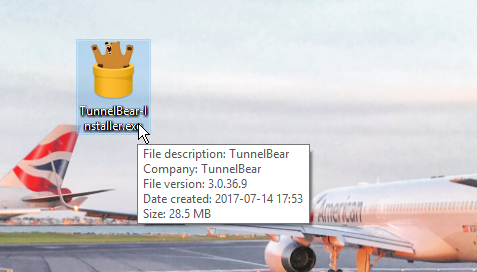
TunnelBear 3 สำหรับ Windows
ขั้นตอนการติดตั้งนั้นง่ายมาก: ยอมรับข้อกำหนดในการให้บริการเลือกตำแหน่งการติดตั้งแล้วกดติดตั้ง เป็นมูลค่าการกล่าวขวัญว่า ในการติดตั้ง TunnelBear คุณต้องมีสิทธิ์ระดับผู้ดูแลระบบ
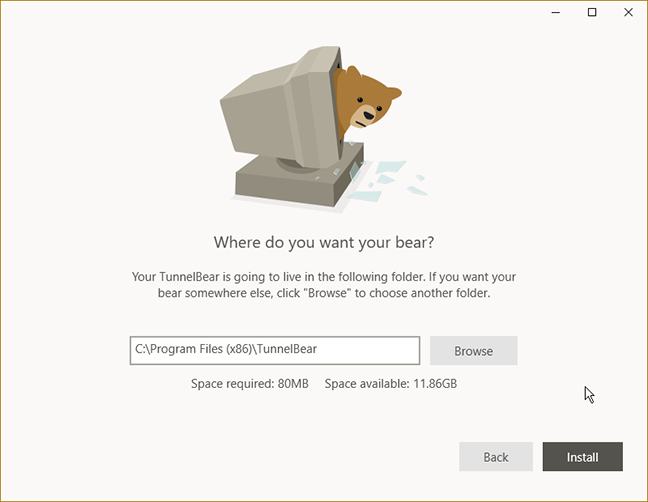
TunnelBear 3 สำหรับ Windows
นอกจากนี้ เพื่อให้ทำงานได้อย่างถูกต้อง TunnelBear อาจขอให้คุณอนุญาตให้ติดตั้งชุดไดรเวอร์เครือข่ายเสมือน - TunnelBear Adapter V9 หากระบบถาม ให้เลือกใช่เพื่ออนุญาตการติดตั้ง มิฉะนั้น TunnelBear จะไม่สามารถทำงานได้
โปรดทราบว่าหากคุณติดตั้งซอฟต์แวร์ VPN อื่นไว้ อะแดปเตอร์เครือข่ายเสมือนอาจขัดแย้งกัน ซึ่งทำให้แอปพลิเคชัน VPN หนึ่งหรือทั้งสองใช้งานไม่ได้ ขอแนะนำให้ติดตั้งไคลเอนต์ VPN เพียงเครื่องเดียวบนคอมพิวเตอร์ Windows ของคุณในเวลาใดก็ตาม
ความประทับใจครั้งแรกของเราที่มีต่อ TunnelBear สำหรับ Windows นั้นส่วนใหญ่เป็นไปในทางบวก: คุณไม่สามารถเข้าถึงเซิร์ฟเวอร์จำนวนมากได้ แต่กระบวนการติดตั้งนั้นเรียบง่ายและเป็นมิตร นอกจากนี้คุณยังสามารถชำระเงินเป็น Bitcoins เป็นการดีที่มีบริการฟรี ซึ่งอาจจะไม่เพียงพอในบางกรณี แต่แน่นอนว่ามันยอดเยี่ยมมากสำหรับการทดสอบว่ามันทำงานอย่างไรก่อนชำระค่าบริการนี้
การใช้ TunnelBear บน Windows
ไคลเอนต์ VPN ควรใช้งานง่ายพอสมควร และ TunnelBear นั้นเรียบง่ายและเป็นมิตรกับผู้ใช้จริงๆ เมื่อคุณเปิดแอปพลิเคชัน คุณจะพบกับหน้าจอต่อไปนี้
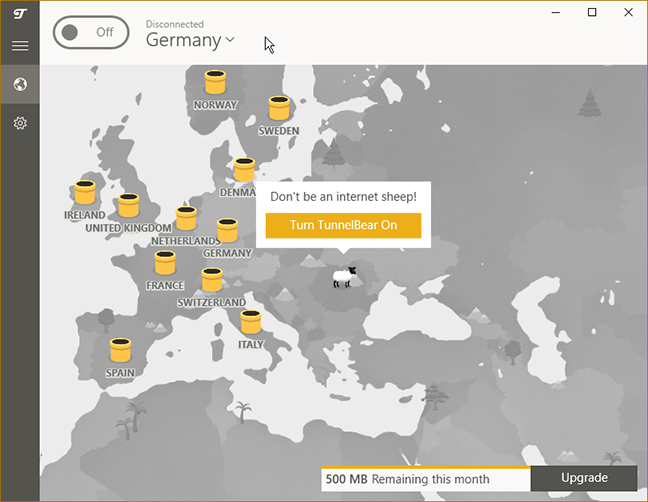
TunnelBear 3 สำหรับ Windows
ในการเริ่มเซสชัน VPN ใหม่และเชื่อมต่อกับเซิร์ฟเวอร์ (ซึ่งเรียกว่า Tunneling โดย TunnelBear) คุณสามารถคลิก ปุ่ม ปิด ขนาดใหญ่ ที่มุมบนซ้าย แอปพลิเคชันจะแสดงความคืบหน้าในการเชื่อมต่อโดยการวาดช่องสัญญาณระหว่างตำแหน่งของคุณและเซิร์ฟเวอร์ VPN ด้วยสายตา
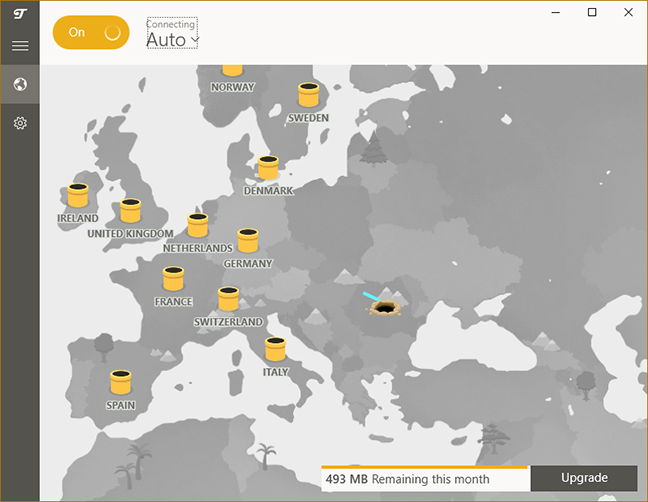
TunnelBear 3 สำหรับ Windows
หลังจากนั้นไม่กี่วินาที มาสคอตของ TunnelBear จะปรากฏขึ้นที่ตำแหน่งของเซิร์ฟเวอร์ VPN แผนที่จะเปลี่ยนเป็นสีเขียวและปุ่มอ่านว่าเปิดแสดงว่าคุณเชื่อมต่อกับบริการ VPN แล้ว กระบวนการนี้ง่ายมาก และหากคุณต้องการยกเลิกการเชื่อมต่อ คุณต้องกดปุ่มเปิด
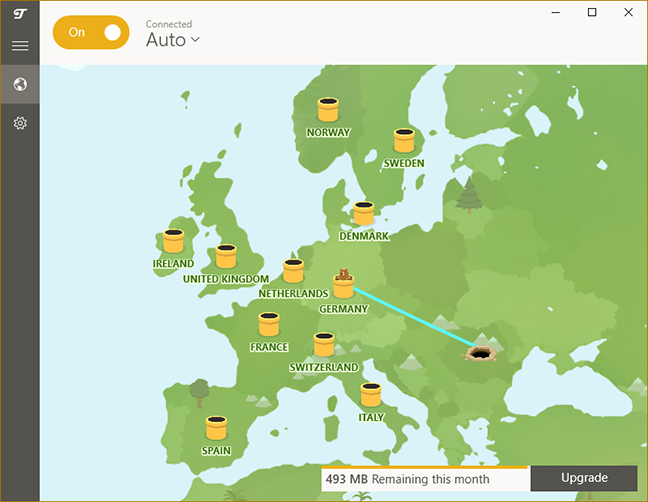
TunnelBear 3 สำหรับ Windows
ตามค่าเริ่มต้น TunnelBear จะเชื่อมต่อกับเซิร์ฟเวอร์ VPN ที่อยู่ใกล้กับตำแหน่งของคุณมากที่สุด ซึ่งเป็นทางออกที่ดีที่สุดหากคุณต้องการความปลอดภัย แต่ไม่ต้องการเซิร์ฟเวอร์จากประเทศใดประเทศหนึ่ง
หากคุณต้องการเชื่อมต่อกับเซิร์ฟเวอร์ VPN เฉพาะ คุณสามารถทำได้สองวิธี: เลือกเซิร์ฟเวอร์จากรายการดรอปดาวน์ใกล้กับ ปุ่ม เปิด/ปิดก่อนที่จะกด หรือคลิกที่ภาพอุโมงค์ในประเทศที่คุณอยู่ ต้องการเชื่อมต่อและยืนยันการเชื่อมต่อ
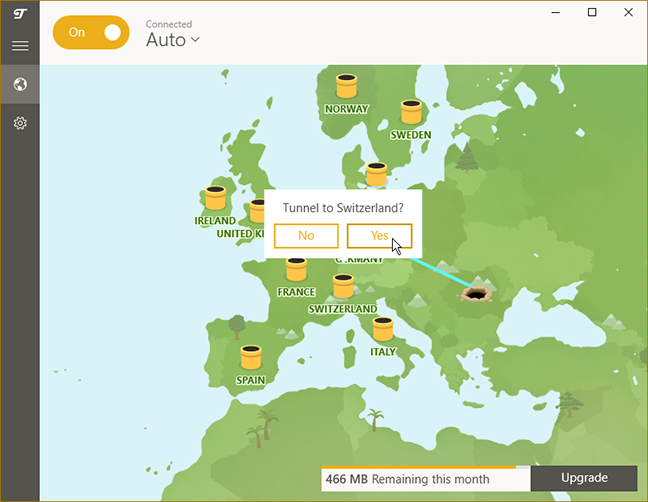
TunnelBear 3 สำหรับ Windows
TunnelBear เป็นแอปพลิเคชั่นที่ใช้งานง่ายสำหรับ Windows คุณสามารถเชื่อมต่อกับเซิร์ฟเวอร์ VPN ใกล้เคียงได้อย่างรวดเร็วด้วยคลิกเดียว การเลือกประเทศเฉพาะด้วยตนเองนั้นง่ายพอๆ กัน คุณไม่จำเป็นต้องออกจากหน้าต่างแอปพลิเคชันหลักด้วยซ้ำ TunnelBear ไม่ได้เสนอวิธีการจัดเรียงเซิร์ฟเวอร์ที่มีอยู่ หรือบันทึก รายการโปรด ของเราแต่มีเซิร์ฟเวอร์ไม่มากนักที่จะเริ่มต้น ดังนั้นนี่จึงไม่ใช่ปัญหาใหญ่
ไปที่หน้าที่สองของบทวิจารณ์นี้เพื่อเรียนรู้เกี่ยวกับคุณลักษณะขั้นสูงที่นำเสนอโดย TunnelBear และผลลัพธ์ที่ได้รับในเกณฑ์มาตรฐานประสิทธิภาพของเรา คุณจะเห็นคำตัดสินขั้นสุดท้ายของเราสำหรับผลิตภัณฑ์นี้
เครื่องถ่ายเอกสารมีการพัฒนาคุณภาพและราคามากขึ้นเรื่อยๆ เครื่องถ่ายเอกสารแต่ละเครื่องจะมีการกำหนดค่าและราคาที่แตกต่างกันเพื่อตอบสนองความต้องการของผู้บริโภค
แล็ปท็อปค้างเป็นปรากฏการณ์ทั่วไปเมื่อใช้คอมพิวเตอร์เป็นเวลานาน เข้าร่วม WebTech360 เพื่อค้นหาวิธีแก้ไขแล็ปท็อปค้างผ่านบทความต่อไปนี้
หน้าจอคอมพิวเตอร์ของคุณสามารถหมุนได้ทั้งแนวนอนและแนวตั้งหากคุณรู้วิธี ข้อมูลด้านล่างนี้จะช่วยให้คุณปรับตัวได้อย่างรวดเร็ว
วิธีที่ง่ายและมีประสิทธิภาพในการแปลง DOCX เป็น DOC ที่คุณสามารถลองทำได้ที่บ้าน โปรดดูบทความของ WebTech360!
อะไรคือความแตกต่างระหว่างเมาส์สำหรับเล่นเกมและเมาส์ทั่วไป? มาเรียนรู้เพิ่มเติมเกี่ยวกับปัญหานี้กับ WebTech360 ผ่านบทความด้านล่างนี้กันเถอะ!
คำแนะนำในการดาวน์โหลด .Net Framework และวิธีการติดตั้งอย่างง่ายและรวดเร็วเพื่อให้เครื่องสามารถใช้งานได้ภายในไม่กี่นาที
Intel UHD Graphics 620 เป็นกราฟิกการ์ดออนบอร์ดที่มาแรงเมื่อไม่นานมานี้ อะไรทำให้ผลิตภัณฑ์นี้โดดเด่นกว่าการ์ดอื่นๆ ในตลาด
คุณกำลังมองหาสายแล็ปท็อป msi ที่เป็นที่นิยมในปัจจุบัน แล็ปท็อป msi ของประเทศใด มีคุณภาพดีหรือไม่? ด้วย WebTech360 สำหรับการอ้างอิง
เมมโมรี่การ์ดมีขนาดเล็กแต่มีความจุขนาดใหญ่และสะดวกต่อการใช้งาน แล้วการ์ดหน่วยความจำ 64GB ยอดนิยมที่ใช้กันมากที่สุดคืออะไร?
คุณกำลังสงสัยว่าแล็ปท็อป Dell รุ่นใดดีที่สุด ควรซื้อวันนี้ ลองมาดูคำตอบโดยละเอียดในเนื้อหาด้านล่างนี้
ตัวอ่านการ์ดหน่วยความจำไม่ได้เป็นเพียงเครื่องมือที่ช่วยให้การ์ดหน่วยความจำถ่ายโอนข้อมูลเท่านั้น แต่ยังช่วยรักษาและป้องกันการสูญหายของการ์ดอีกด้วย แล้วหัวเมมโมรี่การ์ดประเภทไหนดีที่สุด?
การติดตั้งเครื่องพิมพ์สำหรับคอมพิวเตอร์และแล็ปท็อปเป็นข้อกำหนดถาวรสำหรับพนักงานในสำนักงาน มีวิธีที่ง่ายและรวดเร็วในการติดตั้งบนอุปกรณ์ทั้งสองหรือไม่
การ์ดกราฟิกรวมใน CPU คืออะไร การ์ดกราฟิกในตัวมีข้อดีมากมายที่ผู้ใช้ชื่นชมอย่างมาก ทำไมหลายคนถึงเลือกการ์ดใบนี้?
บายพาสคืออะไร? ข้อดีข้อเสียและวิธีระบุ ID ที่ถูกต้องและมีประสิทธิภาพที่สุด คำถามข้างต้นทั้งหมดจะได้รับคำตอบในบทความด้านล่าง
ดูความคิดเห็นของเราเกี่ยวกับโปรแกรมป้องกันไวรัสฟรี 360 Total Security ในรีวิวนี้ เราประเมินคุณภาพของการป้องกันไวรัส เครื่องมือที่รวมอยู่ในชุด และอื่นๆ
ในการตรวจสอบ TunnelBear 3 สำหรับ Windows เราประเมินความเร็วของบริการ VPN นี้ เซิร์ฟเวอร์ การใช้งานและคุณสมบัติต่างๆ
ดูความคิดเห็นของเราเกี่ยวกับลำโพง Bluetooth ของ Sony SRS-XB01 พร้อม Extra Bass ในรีวิวนี้ เราประเมินคุณภาพงานสร้าง คุณสมบัติ และคุณภาพของเสียง
การตรวจสอบโดยละเอียดของ ASUS Transformer Book T200TA ใหม่และการเปรียบเทียบกับ ASUS Transformer Book T100 รุ่นก่อน
เราเพิ่งทดสอบเมาส์เกมมิ่งตัวเก่าที่ยังคงวางจำหน่ายอยู่ในปัจจุบัน: ASUS ROG GX1000 - เมาส์ตัวแรกที่จำหน่ายโดย ASUS ภายใต้แบรนด์ Republic of Gamers
อ่านบทวิจารณ์นี้เกี่ยวกับเครื่องพิมพ์ Epson Expression ET-2600 EcoTank All-in-One ไดรเวอร์และซอฟต์แวร์ คุณภาพการพิมพ์ คุณภาพการสแกน และใช้งานง่าย


















